La possibilité de cacher des dossiers sur votre ordinateur des regards indiscrets et de la curiosité des utilisateurs inexpérimentés est fournie dans le système d'exploitation Windows. Cependant, ceux qui veulent savoir exactement quelles informations sont contenues dans chaque répertoire de l'ordinateur peuvent afficher tous les dossiers cachés et examiner leur contenu.
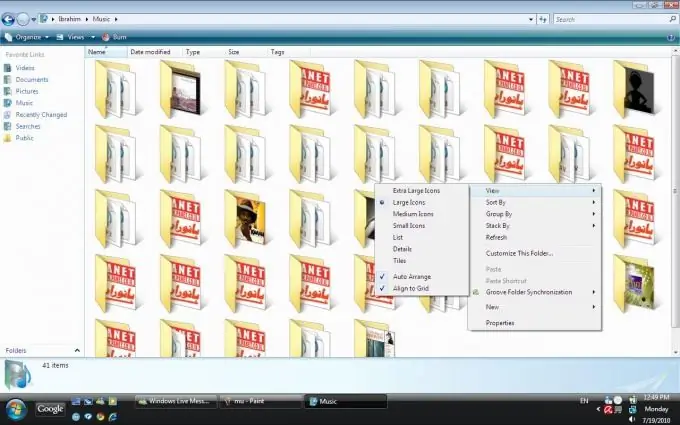
Instructions
Étape 1
Pour ce faire, vous devez effectuer plusieurs actions, selon la version du système d'exploitation. Si vous utilisez Windows Vista et des versions ultérieures du système, pour afficher tous les dossiers cachés, passez par le menu Démarrer du Panneau de configuration. Dans la liste des paramètres pouvant être modifiés, sélectionnez le groupe "Options des dossiers" et accédez-y. Une nouvelle fenêtre de propriétés d'affichage de dossier s'ouvrira devant vous.
Étape 2
Vous verrez la même fenêtre si dans Windows XP, après avoir entré n'importe quel dossier, sélectionnez la commande "Propriétés …" dans le menu "Affichage". La fenêtre d'affichage des paramètres d'affichage se compose de plusieurs onglets. Pour afficher tous les dossiers cachés, allez dans l'onglet "Affichage".
Étape 3
Au bas de la fenêtre, vous verrez une liste de paramètres supplémentaires pour l'affichage des fichiers et des dossiers. Le réglage du sous-élément "Fichiers et dossiers cachés" vous aidera à afficher tous les dossiers cachés. Sélectionnez l'option "Afficher les fichiers et dossiers cachés". Après cela, cliquez sur "Appliquer" en bas de la fenêtre. Désormais, en ouvrant chaque dossier qui contient des sous-dossiers et des fichiers cachés, vous pouvez non seulement voir leur contenu, mais également l'utiliser pleinement, y compris l'édition, la suppression et la création de nouveaux fichiers.
Étape 4
Cependant, il existe des situations où il n'est pas possible d'afficher tous les dossiers et fichiers cachés à l'aide de la méthode standard décrite. Cela peut être dû à la présence de virus dans le système ou à un dysfonctionnement de l'Explorateur. Dans ce cas, le virus est traité à l'aide de méthodes standard. L'explorateur se bloque - par le biais de modifications manuelles des paramètres du registre et à l'aide de modifications spécialement écrites pour les utilisateurs moins expérimentés.






